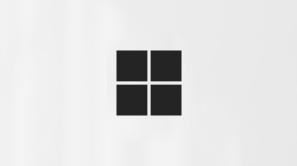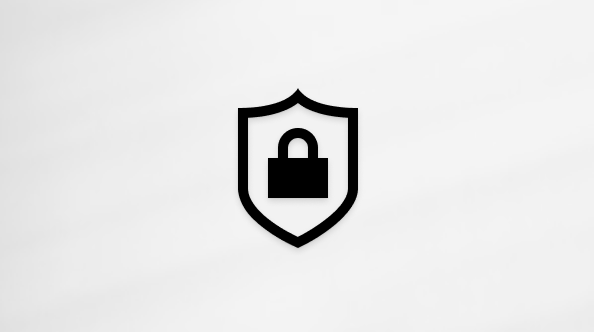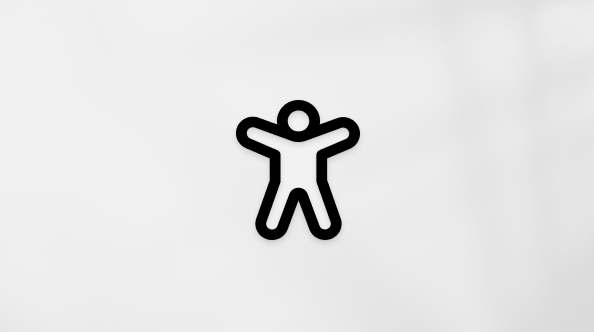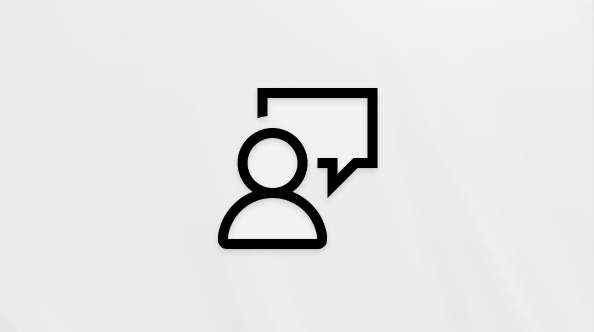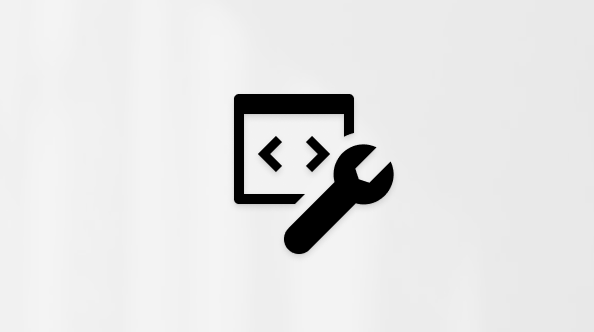Σημαντικό: Η εφαρμογή Microsoft Lens θα αποσυρθεί από τις συσκευές Android από τις 15 Σεπτεμβρίου 2025. Μετά τις 15 Νοεμβρίου, το Microsoft Lens δεν θα υποστηρίζεται πλέον. Μάθετε πώς μπορείτε να χρησιμοποιήσετε το εφαρμογή Microsoft 365 Copilot ως εναλλακτική λύση.
Αυτό το άρθρο απευθύνεται σε άτομα που χρησιμοποιούν ένα πρόγραμμα ανάγνωσης οθόνης, όπως τον Αφηγητή των Windows, το JAWS ή το NVDA με εργαλεία ή δυνατότητες των Windows και προϊόντα Microsoft 365. Αυτό το άρθρο αποτελεί μέρος του συνόλου περιεχομένου Βοήθεια και εκμάθηση προσβασιμότητας, όπου μπορείτε να βρείτε περισσότερες πληροφορίες προσβασιμότητας για τις εφαρμογές μας. Για γενική βοήθεια, επισκεφθείτε την Υποστήριξη της Microsoft.
Πολλοί χρήστες πιστεύουν ότι χρησιμοποιώντας ένα εξωτερικό πληκτρολόγιο με συντομεύσεις πληκτρολογίου για Microsoft Lens στο iOS μπορούν να εργάζονται πιο αποτελεσματικά. Για χρήστες με προβλήματα κινητικότητας ή όρασης, οι συντομεύσεις πληκτρολογίου είναι ενδεχομένως πιο εύκολες από τη χρήση της οθόνης αφής και αποτελούν μια σημαντική εναλλακτική λύση στη χρήση του ποντικιού.
Εντολές πληκτρολογίου VoiceOver
Χρησιμοποιήστε τις ακόλουθες εντολές πληκτρολογίου του VoiceOver για να περιηγηθείτε στην οθόνη, να επιλέξετε στοιχεία και να εκτελέσετε άλλες ενέργειες του VoiceOver στο Microsoft Lens.
Μπορείτε να χρησιμοποιήσετε το συνδυασμό πλήκτρων Control+Option ή το πλήκτρο Caps Lock ως το πλήκτρο τροποποίησης του VoiceOver, το οποίο επισημαίνεται στον παρακάτω πίνακα ως "VO". Για να αλλάξετε το πλήκτρο τροποποίησης, μεταβείτε στις Ρυθμίσεις > Γενικά > Πλήκτρα προσβασιμότητας > τροποποίησης.
Μπορείτε να χρησιμοποιήσετε τη Βοήθεια του VoiceOver για να μάθετε τη διάταξη πληκτρολογίου και τις ενέργειες που σχετίζονται με διάφορους συνδυασμούς πλήκτρων. Η Βοήθεια του VoiceOver εκφωνεί τα πλήκτρα και τις εντολές πληκτρολογίου καθώς τα πληκτρολογείτε, χωρίς να εκτελείται η συσχετισμένη ενέργεια.
|
Για να κάνετε το εξής |
Πατήστε |
|---|---|
|
Ενεργοποίηση της Βοήθειας για το VoiceOver |
VO+K |
|
Απενεργοποίηση της Βοήθειας για το VoiceOver |
Escape |
|
Επιλογή του επόμενου ή του προηγούμενου στοιχείου |
VO+πλήκτρο δεξιού ή αριστερού βέλους |
|
Πάτημα του κουμπιού Home |
VO+H |
|
Παύση ή συνέχιση ανάγνωσης |
Στοιχείο ελέγχου |
|
Σίγαση ή διακοπή σίγασης του VoiceOver |
VO+S |
|
Επιστροφή στην προηγούμενη οθόνη |
Escape |
Δείτε επίσης
Χρήση ενός προγράμματος ανάγνωσης οθόνης για εξερεύνηση και περιήγηση στο Microsoft Lens
Βασικές εργασίες με ένα πρόγραμμα ανάγνωσης οθόνης με το Microsoft Lens
Ρύθμιση της συσκευής σας για λειτουργία με προσβασιμότητα στο Microsoft 365
Τεχνική υποστήριξη για πελάτες με ειδικές ανάγκες
Η Microsoft θέλει να προσφέρει την καλύτερη δυνατή εμπειρία για όλους τους πελάτες της. Εάν είστε άτομο με ειδικές ανάγκες ή έχετε απορίες σχετικά με την προσβασιμότητα, επικοινωνήστε με το Answer Desk για άτομα με ειδικές ανάγκες της Microsoft, για να λάβετε τεχνική βοήθεια. Η ομάδα υποστήριξης του Answer Desk για άτομα με ειδικές ανάγκες είναι καταρτισμένη στη χρήση πολλών δημοφιλών τεχνολογιών υποβοήθησης, ενώ μπορεί να παρέχει βοήθεια στα Αγγλικά, στα Ισπανικά, στα Γαλλικά και στην αμερικανική νοηματική γλώσσα. Για να βρείτε τα στοιχεία επικοινωνίας για την περιοχή σας, μεταβείτε στην τοποθεσία του Answer Desk για άτομα με ειδικές ανάγκες της Microsoft.
Εάν είστε χρήστης από έναν δημόσιο, εμπορικό ή εταιρικό οργανισμό, επικοινωνήστε με το Answer Desk για ειδικές ανάγκες για επιχειρήσεις.